האם אי פעם תהיתם מדוע יש קו אדום בפרויקטים של Final Cut Pro שלכם? נסביר למה זה קורה ונראה לך דרכים קלות לגרום לזה להיעלם אם אתה לא רוצה את זה.
חלק 1. למה Dragline אדום ב Final Cut Pro
ב-Final Cut Pro, לפעמים אתה רואה קו אדום על הקליפים שלך בדפדפן, ואולי אתה תוהה למה הוא שם. הקו האדום הזה הוא רק אות לכך שסימנת קליפ כ"נדחה", כלומר אינך רוצה להשתמש בו בפרויקט שלך.
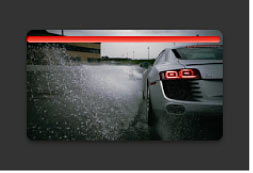
כדי לסמן קליפ כנדחה, בחר אותו והקש על מקש Delete או השתמש בקיצור המקשים 'R'. הקו האדום מופיע על הקליפ כדי להראות שהוא נדחה.
גם לקווים בצבעים אחרים יש את המשמעויות והפונקציות שלהם. שורות אלה מיועדות להראות לך במהירות אם הן סומנו כמועדפים, נדחו, מילות מפתח הוחלו או נמצאות כעת בשימוש בפרויקט הנוכחי שלך. זוהי דרך מועילה לארגן את הקליפים שלך.
◆ קו ירוק: אם אתה רואה קו ירוק על קליפ, זה אומר שאהבת את הקליפ הזה וסימנת אותו כמועדף.
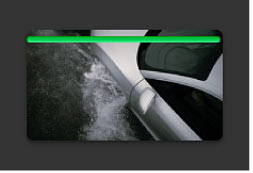
◆ קו כחול: קו כחול בקליפ אומר שהוספת מילים ספציפיות כדי לתאר אותו, כמו הוספת תגים או תוויות כדי לעזור לך למצוא אותו מאוחר יותר.
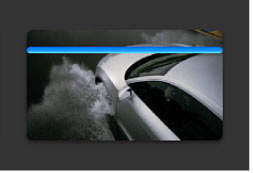
◆ קו סגול: כאשר אתה רואה קו סגול, זה אומר שהתוכנה עצמה הסתכלה על הקליפ וניחשה על מה זה עשוי להיות, והיא הוסיפה כמה מילות מפתח באופן אוטומטי כדי לתאר אותו.
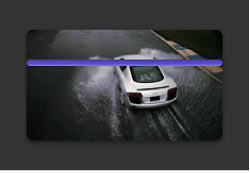
◆ קו כתום: אם יש קו כתום בתחתית הקליפ, סימן שהקליפ הזה נמצא כעת בשימוש בפרויקט שאתה עובד עליו בציר הזמן. זה כמו דגל שאומר לך, "היי, הקליפ הזה הוא חלק מהפרויקט שלך עכשיו."
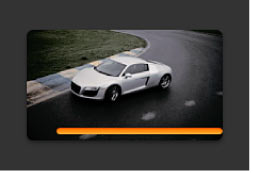
חלק 2. כיצד לפתור Final Cut Pro Red Line
ישנם שני תרחישים שבהם אולי תרצה להיפטר מהקווים האדומים האלה ב-Final Cut Pro. הראשון הוא כאשר אתה רוצה להשתמש שוב בקליפ "נדחה". השני הוא כאשר אתה פשוט מוצא את הקווים האלה מעצבנים או לא צריך אותם.
במקרה הראשון, אתה יכול לבטל את סימון הקליפ "נדחה". חשוב לדעת ש-Final Cut Pro לא ממש מוחק קליפים כאשר אתה מסמן אותם כ"נדחו"; זה פשוט מסתיר אותם כברירת מחדל. אז אתה תמיד יכול לראות את הקליפים האלה שוב מ"כל הקליפים" בדפדפן אם תשנה את דעתך. כדי לבטל סימון של קליפ, פשוט בחר אותו והקש 'U' במקלדת שלך (או בחר "סמן", ולאחר מכן לחץ על "בטל דירוג").
כעת, אם אתה רוצה להיפטר מהקליפים האלה לצמיתות כי אתה כבר לא צריך אותם, אתה יכול למחוק את קובצי המדיה המקור של הקליפים שנדחו.
בתרחיש השני, שבו אתה מוצא את כל הקווים האלה מטרידים, אתה יכול לכבות אותם. כדי לעשות זאת, עבור לתפריט "תצוגה", בחר "דפדפן" ולאחר מכן בחר "טווחים מסומנים". זה יגרום לכל הקווים האלה להיעלם, ויעניק לך סביבת עבודה נקייה יותר.
חלק 3. טיפ בונוס: המר סרטונים לא תואמים עבור Final Cut Pro
Final Cut Pro מצוין לעריכת וידאו עבור משתמשי Mac, אך ייתכן שהוא לא יתמודד עם כל הפורמטים כמו MPG. אם אתה נתקל בבעיות תאימות, שקול להשתמש ממיר וידאו AVAide. זה ממיר בקלות פורמטים שונים לאלה שעובדים בצורה חלקה עם Final Cut Pro. אז אתה יכול להשתמש בו להמיר MPG ל MOV או MP4. כלי זה מפשט את העבודה עם סרטונים שונים.
הוא מתהדר ביכולות שונות, מצטיין לא רק בהמרה אלא גם בעריכת וידאו, ובהעתקת DVD, ומציע מגוון כלים מתקדמים.
- הוא מתהדר ביכולות שונות, מצטיין לא רק בהמרה אלא גם בעריכת וידאו, ובהעתקת DVD, ומציע מגוון כלים מתקדמים.
- המר בקלות וידאו ואודיו ליותר מ-300 פורמטים במהירות הבזק.
- קרע תקליטורי DVD לפורמטים שונים עם איכות מעולה ואפשרויות התאמה אישית.
- צור סרטים יפים בקלות, גם אם אתה מתחיל.
- צור ללא מאמץ קולאז'ים וידאו מדהימים עם מוזיקה.
- תכונות עריכת וידאו חזקות, כולל סיבוב, חיתוך, הוספת אפקטים ופילטר, משפר וידאו, ועוד.
- הצע כלים מתקדמים שונים, כמו מסיר סימני מים, מסיר רעשים, יצרנית תלת מימד, יצרנית GIF, תיקון צבע וכו'.
עם AVAide Video Converter, כל המרה נעשית בקלות בכמה צעדים בלבד.
שלב 1הורד והתקן את AVAide Video Converter. ואז להפעיל אותו.
שלב 2הוסף קבצים להמרה. אתה יכול ללחוץ על "+" כדי להוסיף קבצים או לגרור אותם ישירות למרכז הממשק.

שלב 3בחר פורמט התואם ל-Final Cut Pro, כגון MOV או MP4. בחר את מיקום שמירת הווידאו המועדף עליך ולאחר מכן לחץ על "המר הכל".

חלק 4. שאלות נפוצות של Final Cut Pro
האם אוכל להשתמש ב-Final Cut Pro ב-Windows?
לא. Final Cut Pro בלעדי ל-macOS ואינו זמין עבור Windows. עם זאת, אתה יכול לחקור אפשרויות חלופיות של תוכנת עריכת וידאו התואמות ל-Windows, כגון AVAide Video Converter.
כמה עולה Final Cut Pro?
$299.99 לרכישה חד פעמית.
האם ל-Final Cut Pro יש מעקב?
כן. Final Cut Pro יכול לעקוב אחר התנועה של אובייקטים בסרטוני וידאו.
איך אני מוצא את ציר הזמן שלי ב-Final Cut Pro?
ברגע שאתה בפרויקט שלך, אתה אמור לראות פאנל בתחתית המסך. פאנל זה הוא ציר הזמן. הוא מכיל בדרך כלל סדרה של רצועות וידאו ואודיו שבהן אתה יכול לסדר ולערוך את הקליפים שלך.
האם Final Cut Pro מגיע עם מעברים?
כן. ל- Final Cut Pro יש מעברים שונים.
לסיכום הכל, ללמוד להתמודד עם קווים בצבעים שונים ב-Final Cut Pro הוא חיוני לחוויית עריכת וידאו טובה יותר. בדקנו מדוע מופיעים קווים צבעוניים אלו, סיפקנו פתרונות לניהולם ביעילות, והצענו טיפ שימושי להתמודדות עם סרטונים לא תואמים. על ידי שליטה בהיבטים אלה, תוכל לשפר את כישורי Final Cut Pro שלך וליהנות מעריכת וידאו חלקה יותר.
ארגז כלי הווידאו המלא שלך התומך ב-350+ פורמטים להמרה באיכות ללא אובדן.



 הורדה מאובטחת
הורדה מאובטחת


